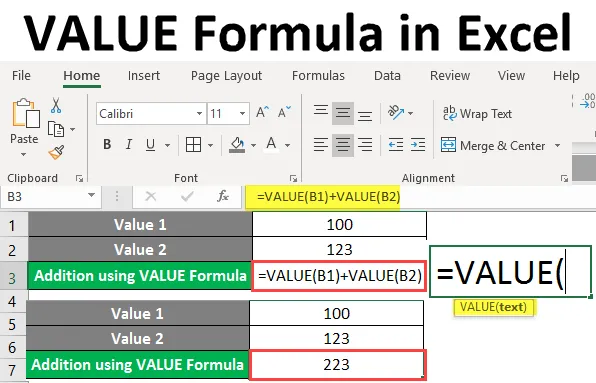
VALUE-formule in Excel (inhoudsopgave)
- Excel VALUE Formula
- Hoe VALUE Formula in Excel te gebruiken?
Excel VALUE Formula
- Gewoonlijk herkent excel het numerieke gegevenstype op het moment dat u hetzelfde invoert en slaat het op als numerieke gegevens. Hoewel nummers worden opgeslagen in de tekstindeling, herkent Excel deze en wijzigt het gegevenstype in numeriek. Er zijn echter gevallen waarin de nummers worden opgeslagen in een indeling die niet kan worden herkend. Het slaat deze waarden niet op als getallen en kan alleen als tekenreeks worden achtergelaten. In dergelijke gevallen komt de excel VALUE-functie u te hulp en doet het fatsoenlijk om de waarden in getallen om te zetten.
- De VALUE-functie in excel valt onder de categorie Tekstfuncties die kunnen worden gebruikt om de numerieke reeksen zoals getallen, datums, tijd, enz. Om te zetten in getallen.
Syntaxis

Argument in VALUE Formula
tekst - Is een verplicht argument. Dat specificeert numerieke tekenreeksen zoals getallen, datums, tijd, enz. Die niet door Excel zijn herkend als numerieke waarden en dus zijn opgeslagen als tekenreeksen.
Hoe Excel VALUE Formula in Excel te gebruiken?
Excel VALUE Formula is heel eenvoudig en gemakkelijk. Laten we begrijpen hoe we de Excel VALUE Formula met enkele voorbeelden kunnen gebruiken.
U kunt deze VALUE Formula Excel-sjabloon hier downloaden - VALUE Formula Excel-sjabloonVoorbeeld # 1 - Tekst omzetten in numerieke waarde
Stel dat u een waarde hebt opgeslagen als tekst in cel A2 van Excel-blad zoals hieronder.

U kunt herkennen dat waarde wordt opgeslagen als tekst door te kijken naar de uitlijning. Als de waarde links wordt uitgelijnd, wordt deze opgeslagen als tekst. De waarde is goed uitgelijnd, het wordt opgeslagen als een nummer.
We zullen zien hoe deze string in een getal kan worden omgezet met de VALUE-functie.
Begin VALUE Formula te typen in cel B2.
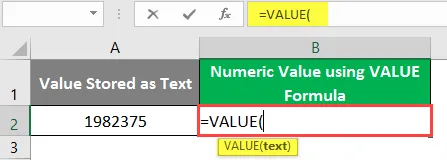
Geef de tekenreeks op als een argument dat u als een numerieke waarde wilt opslaan. de tekenreeks wordt opgeslagen in cel A2. Gebruik daarom A2 als argument onder de VALUE-functie.

Voltooi de formule door de haakjes te sluiten en druk op Enter.

U kunt zien dat de waarde in cel B2 juist is uitgelijnd. Wat betekent dat het is omgezet in een nummer.
Voorbeeld # 2 - Datum omzetten in numerieke waarde
Stel dat u de datumwaarde hebt opgeslagen als tekenreeks in cel A2 zoals weergegeven in de onderstaande schermafbeelding.
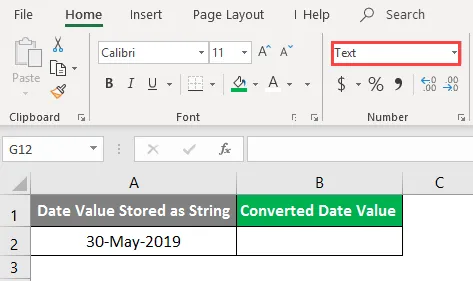
U kunt zien dat de waarde in cel A2 is opgeslagen als een tekstreeks via het bovenstaande nummervenster. Nu zullen we zien hoe we deze tekenreeks kunnen converteren naar een numerieke waarde.
Opmerking : datumwaarden worden feitelijk opgeslagen als getallen in de backend van Microsoft Excel. Daarom krijgt u een numerieke datumwaarde in excel nadat u de VALUE-formule hebt toegepast.Begin VALUE Formula te typen in cel B2.
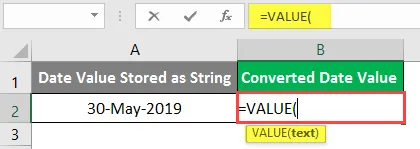
Gebruik cel A2 als invoer voor de cel WAARDE functie. Het is niets anders dan een tekstwaarde die u in een numerieke waarde wilde omzetten.
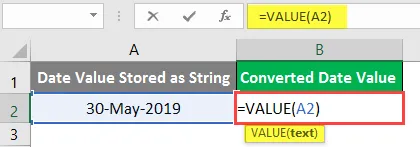
Voltooi de formule door de haakjes te sluiten en druk op Enter.
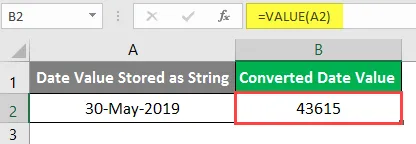
Hier wordt de waarde opgeslagen als een volgnummer. Dat is niets anders dan de afstand in termen van dagen vanaf 1 januari 1900. Het betekent dat 30 mei 2019 43615 dagen na 1 januari 1900 is.
Voorbeeld # 3 - Tijd die als tekst is opgeslagen, converteren naar numerieke waarde
Stel dat u een goed opgemaakte tijdwaarde in uw Excel-blad hebt. U kunt het ook converteren naar numerieke waarde met behulp van de VALUE-functie.
Stel dat u een goed opgemaakte tijdwaarde hebt opgeslagen in cel A6 van Excel.
Begin de VALUE-formule in cel B2 te typen.
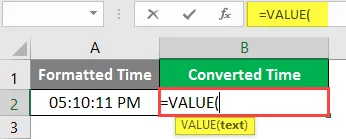
De waarde die u moet converteren, wordt opgeslagen in cel A2. Geef A2 als argument voor de VALUE-functie.
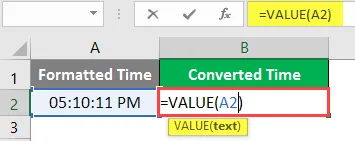
Voltooi de formule door de haakjes te sluiten en druk op Enter.
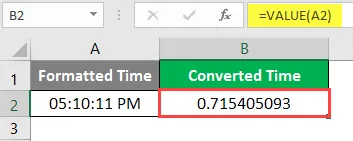
U kunt de geconverteerde tijdwaarde zien in cel B2 van Excel-blad. U zult dit onderdeel van het converteren van datumwaarden echter niet vaak gebruiken in numerieke waarden. Maar het is goed om een idee te hebben van hetzelfde, want het is handig om de tijdwaarden te manipuleren (bijvoorbeeld, wanneer u de tweevoudige waarden moet aftrekken, zal deze conversie nuttig zijn).
Voorbeeld # 4 - WAARDE-formule om wiskundige bewerkingen uit te voeren
Zoals we doen met werkelijke getallen, zijn wiskundige bewerkingen ook mogelijk met de tekstopgemaakte numerieke waarden met de VALUE-formule. Laten we kijken hoe we dit kunnen doen.
Stel dat u twee tekstopgemaakte numerieke waarden hebt, zoals weergegeven in de onderstaande cellen
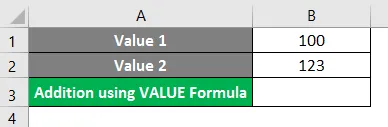
Begin VALUE Formula te typen in cel B3.
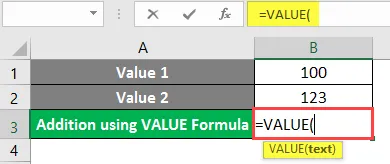
Gebruik B1 als invoerargument om de functie te waarderen en sluit de haakjes om de formule te voltooien.
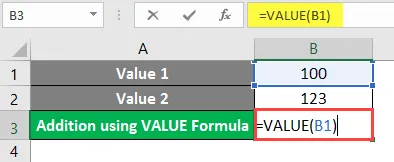
Gebruik een extra operator die we gebruiken om twee of meer getallen toe te voegen na de eerste VALUE-formule.

Gebruik de VALUE-formule opnieuw na de extra operator en geef cel B2 deze keer als invoer.
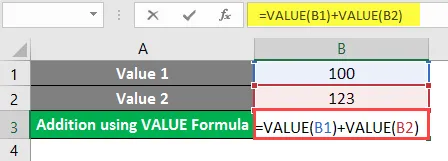
Druk op Enter om de uitvoer voor deze uitdrukking te zien.

Dingen om te onthouden Over VALUE Formula in Excel
- Excel VALUE functie converteert de tekstreeks naar numerieke waarden
- Het kan ook worden gebruikt om de opgemaakte tekst als datum of tijd om te zetten in numerieke waarden.
- Als de tekst die u wilt omzetten in een numerieke waarde niet expliciet is opgeslagen (in een Excel-cel). Je moet ervoor zorgen dat het wordt ingesloten in dubbele aanhalingstekens of enkele aanhalingstekens terwijl je het gebruikt als argument onder de VALUE-functie. Omdat het, indien niet gedaan, #NAAM veroorzaakt! fout in de VALUE-formule.
- Gebruik geen alfabetische letters die niet in numerieke waarden kunnen worden omgezet als argument voor de VALUE-functie. Omdat deze formule alleen die tekenreeksen naar numeriek kan converteren die feitelijk numeriek zijn maar per ongeluk als tekst zijn opgeslagen. Als u alfabetten als argument opgeeft, geeft de formule #WAARDE! fout.
- Microsoft Excel identificeert automatisch het type gegevens terwijl u het invoert. Daarom is de VALUE-functie niet expliciet vereist.
- Deze functie is ideaal in situaties waarin u programma's hebt die compatibel zijn met Excel-spreadsheetgegevens.
- Het kan elke negatieve of positieve numerieke waarde verwerken die als een string is opgeslagen.
- Het kan de breukwaarden ook omzetten in numerieke waarden die eigenlijk per ongeluk als tekst worden opgeslagen.
Aanbevolen artikelen
Dit is een gids voor VALUE Formula in Excel. Hier bespreken we het gebruik van VALUE Formula in Excel samen met praktische voorbeelden en een downloadbare Excel-sjabloon. U kunt ook onze andere voorgestelde artikelen doornemen -
- ZOEKEN Formule in Excel
- DAG-formule in Excel
- Hoe de vervolgkeuzelijst in Excel te bewerken?
- Tijdsverschil in Excel